Procedura guidata di installazione
Il setup guidato della suite per Inventor di QsInformatica, permette di installare sulla propria stazione i pacchetti QsiLibrary e TopInventor. A differenza delle precedenti versioni, l'installazione presenta una procedura più complessa che quantomeno richiede conoscenze specifiche. Diffidiamo gli utenti meno esperti ad operare in modo non guidato. In tal caso è meglio affidare il buon esito della procedura ad un tecnico Qs Informatica. In ogni caso proponiamo un esempio di installazione per analizzare le casistiche che si possono incontrare.
Per installare la suite per Inventor di QsInformatica, accedere al CD-ROM da gestione risorse e fare doppio click su SETUP.EXE. Successivamente apparirà la finestra principale dell'installazione come dalla raffigurazione successiva:
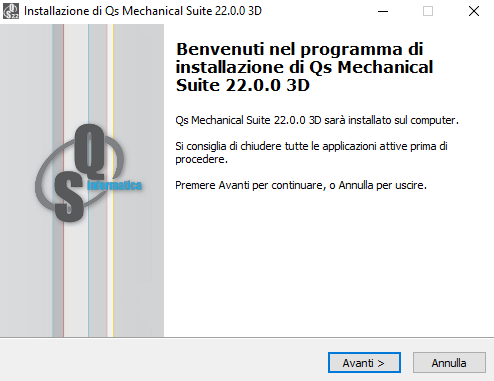
Dopo la pagina introduttiva, è necessario accettare i termini del contratto di licenza per poter proseguire con l'installazione:

La pagina seguente richiede la selezione dei pacchetti della suite da installare. Nell'esempio specifico selezioniamo Top e QsiLibrary Server, che sono i componenti trattati nello specifico da questo manuale. Per la spiegazione dell'installazione di Data & Drawings, occorre fare riferimento all'apposito manuale.
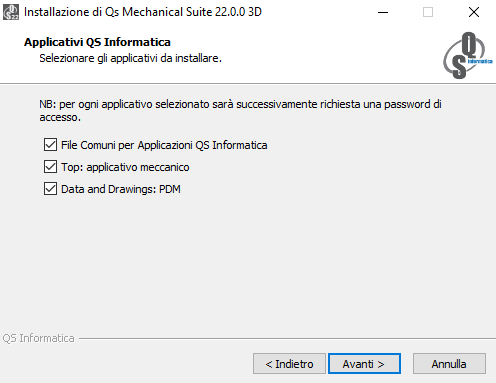
Successivamente è richiesta la piattaforma sulla quale installare l'applicativo. Il programma di installazione riconosce le piattaforme compatibili installate sulla macchina e le propone per la selezione utente.
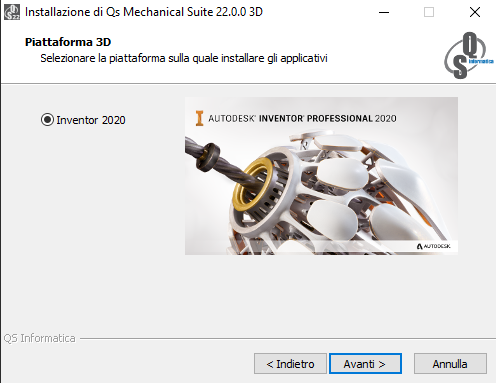
La schermata successiva richiede la definizione del percorso principale di installazione dell'applicativo. Il percorso proposto all'utente è un default basato sulle scelte precedenti.
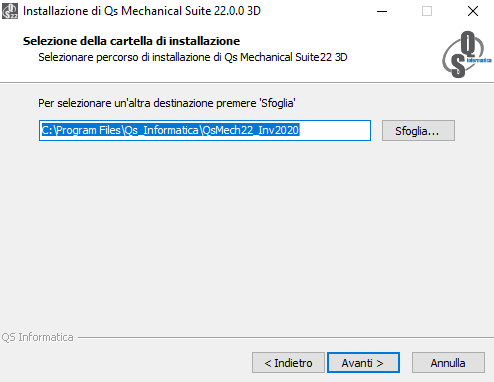
Dopo aver selezionato il percorso di installazione, si entra nella pagina di riepilogo dell'installazione in quanto l'installazione contemporanea di componenti client e server non richiede scelte aggiuntive. Ricordiamo che QsiLibrary Server è quell'insieme di oggetti funzionali di qsiLibrary che cosituiscono il motore di database SQLite e le librerie che possono essere centralizzati e condivisi tra i vari utenti. Proprio per questo motivo la parte server è selezionabile come pacchetto separato. La parte client di qsilibrary viene sempre e comunque installata selezionando il pacchetto Top. L'installazione client deve necessariamente essere eseguita utente per utente.
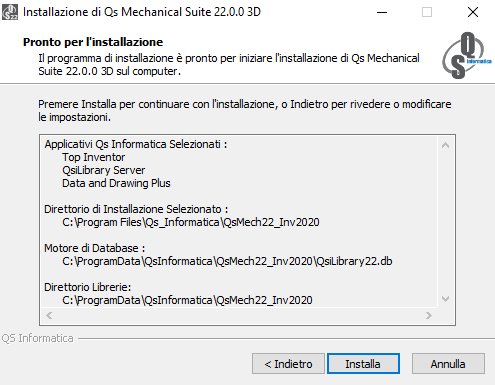
La pagina di riepilogo mostra tutte le scelte effettuate dall'utente durante la visualizzazione delle varie pagine. Se dal riepilogo emerge qualche incongruenza è possibile procedere con il tasto Indietro per modificare i settaggi, premendo il tasto installa si procede all'installazione dell'applicativo.
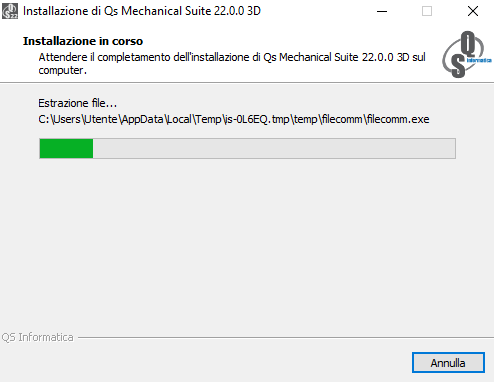
Durante il setup è possibili consultare lo stato di avanzamento del processo, mentre al termine dell'installazione è possibile visualizzare la pagina successiva:
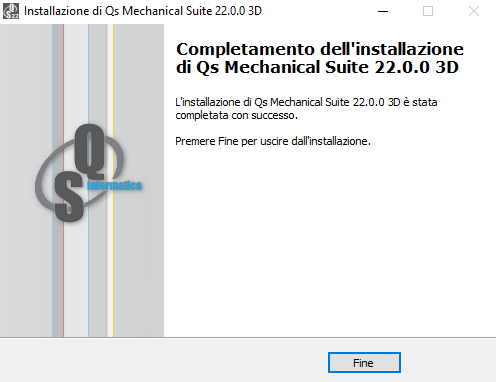
L'installazione che è appena stata analizzata è una installazione "tipo" su di una stazione singola che non deve condividere nulla con altri utenti. L'installazione del solo pacchetto QsiLibrary Server è la procedura da compiere nel caso si intenda installare il solo motore su una macchina centralizzata, in modo da poter eseguire sulle macchine client l'installazione del solo modulo contenente Top e QsiLibrary Client. L'installazione server è del tutto analoga a quella appena analizzata, con la differenza che non propone un percorso di installazione, ma richiede all'utente la posizione delle librerie dell'applicativo e del file di database SQLite.
Per completezza possiamo dare un rapido sguardo anche alla sola installazione client. In questo caso occorrerà partire dal presupposto che una installazione di QsiLibrary Server su una macchina centralizzata sia già stata effettuata con successo. Le prime schermate sono naturalmente analoghe per tutti i tipi di installazione. Al momento della selezione dei pacchetti procediamo selezionando la sola parte client come da figura:
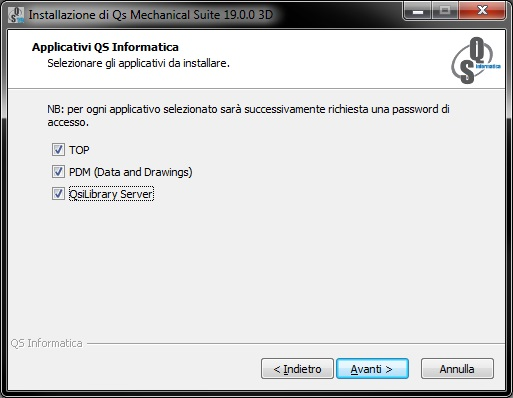
Dopo la selezione del pacchetto, la selezione della piattaforma e del percorso di installazione devono essere eseguite con le stesse modalità viste per l'installazione completa. Nel riquadro successivo al path di installazione verrà richiesta la posizione della cartella delle librerie che sarà stata installata sul server.app:
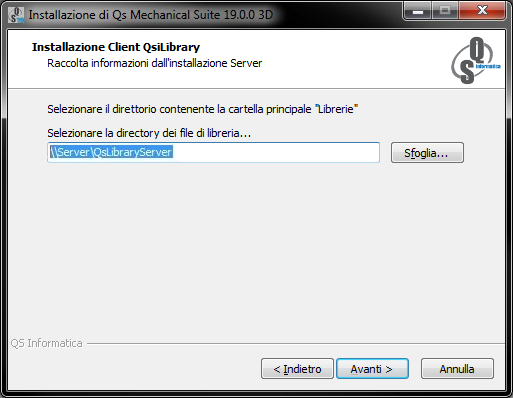
Nell'esempio specifico vediamo che è stato selezionato un percorso di rete. Il direttorio specificato deve essere quello contenente la cartella librerie quindi è necessario fermarsi ad un livello superiore. Se il percorso delle librerie è valido viene richiesto all'utente il percorso del file motore di database. Si tratta del file SQLite con estensione .db che viene installato con i componenti server.
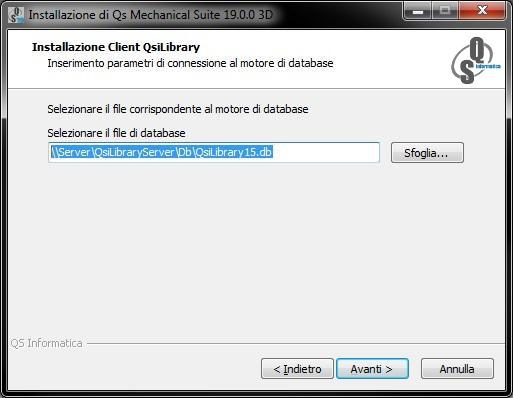
Dopo questa schermata, se tutto è andato a buon fine, appare la solita finestra di riepilogo e quindi da questo punto l'installazione segue lo stesso corso già esaminato per l'installazione completa.